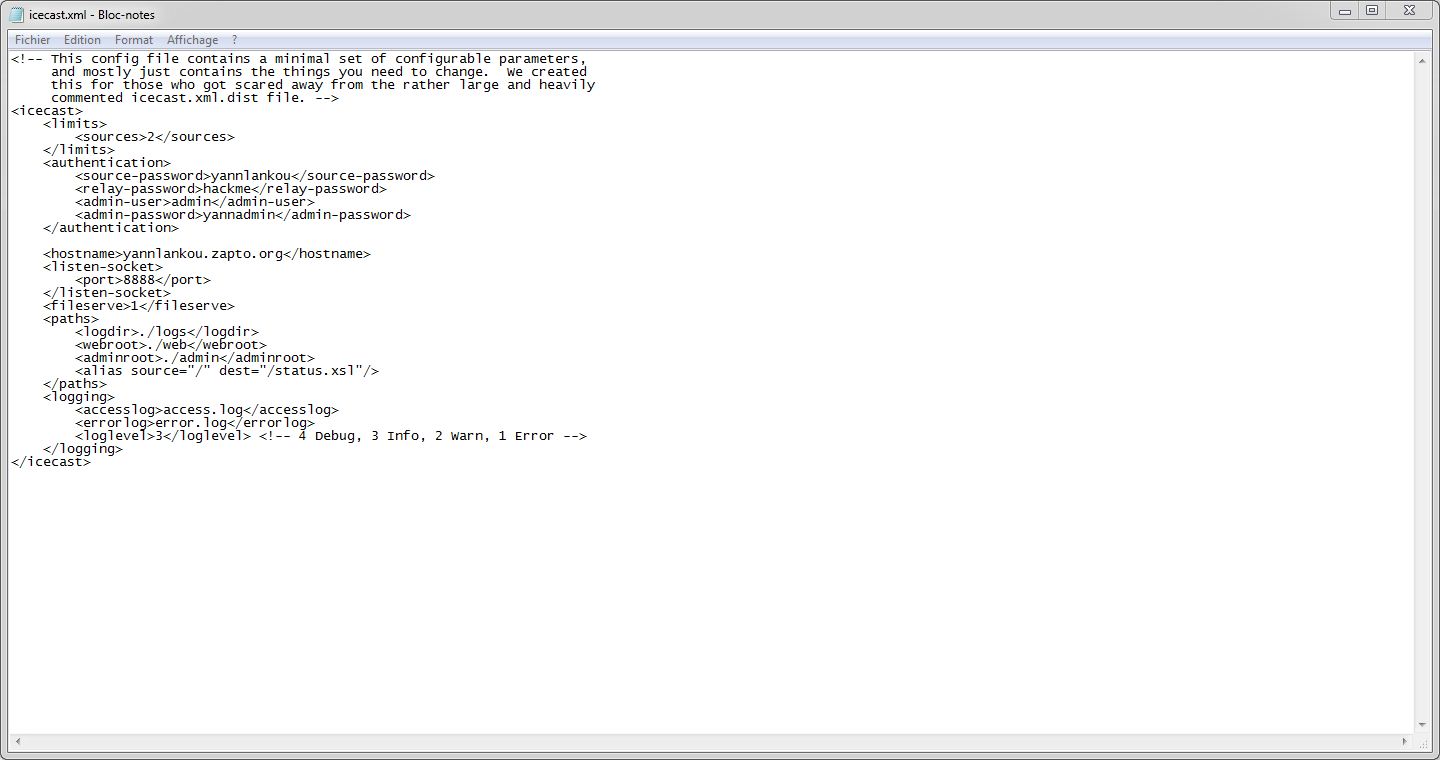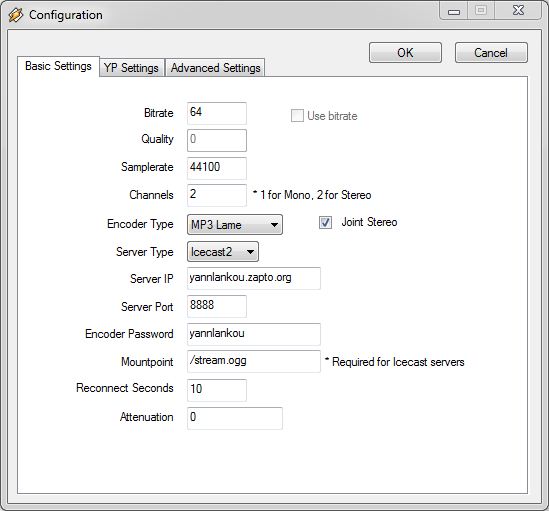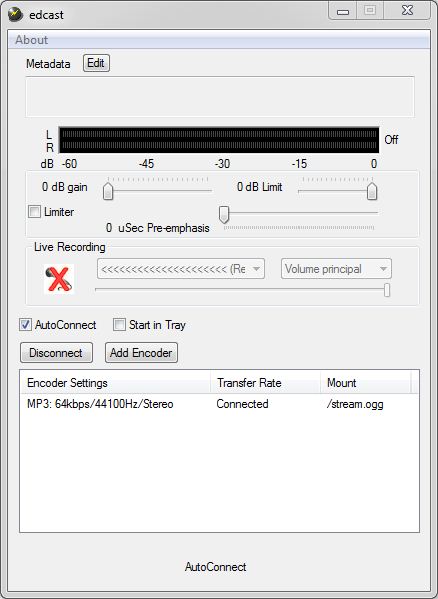Outils pour utilisateurs
Table des matières
Streaming Audio
4 choses à installer pour que ça marche:
- Un serveur pour diffuser : Icecast
- Un logiciel pour gérer la musique : Winamp
- Un plug-in pour Winamp qui saura se raccrocher au serveur Icecast : Edcast
- Une dll pour diffuser en mp3 : lame_enc.dll
1 chose à savoir, coté MJ/Serveur, l'[b]Adresse IP du Serveur[/b] :
- Adresse IP “publique”, vue du réseau : via Whatismyip par exemple
ou
- l'adresse de votre serveur fournie par DynDNS ou No-IP, ou équivalent
Etape 1:
On installe Icecast, ensuite lancez le serveur IceCast et éditez ces lignes dans le fichier de configuration :
source-password : chosissez un mot de passe, il devra être identique à celui que nous entrerons dans le plugin DSP. admin-password : mot de passe pour l’administration hostname : Adresse IP du Serveur port : 8000 (par défaut) __Ne pas oublier d'ouvrir le port dans la Box si besoin !!!!!__
Etape 2:
On installe Winamp mais ATTENTION ne pas tout laisser par défaut, il veut installer je ne sais plus quelle bétise de pub donc on décoche la case qui-va-bien. Ensuite, copier le fichier “lame_enc.dll” dans le dossier de “winamp.exe.
Enfin, on installe le plug-in Edcast dans le dossier de Winamp. Le serveur est maintenant configuré, passons au plugin DSP : ouvrez Winamp et allez dans le menu Options > Préférences > DSP/Effect > OddCast DSP. Dans la fenêtre qui s’ouvre, nous allons créer un nouveau flux : cliquez sur Add encoder. Un nouveau flux est alors créé : faîtes un clic droit dessus > Configure. C’est ici que vous paramétrez votre flux, ce qui nous intéresse le plus ce sont les informations permettant de nous connecter au serveur IceCast :
Serveur IP : localhost (par défaut) Serveur Port : 8000 (par défaut) Encoder password : le même que celui utilisé dans la configuration du serveur (voir “source-password” dans l’étape 1)
Etape 3:
Lancez le serveur IceCast puis Winamp. Le plugin DSP devrait s’ouvrir en même temps, cliquez sur Connect et cochez Autoconnect. Si tout se passe bien, vous devriez être en train de diffuser.
Etape 4:
Le MJ/Serveur, qui a son port 8000 ouvert (vérifiez la Box), va donner son Adresse IP du Serveur Le PJ/Auditeur, qui a son port 8000 ouvert (vérifiez la Box), tape l'Adresse IP du Serveur
Il verra le serveur du MJ, se connecter dessus et se voir proposer d'écouter la musique.